自分が撮った写真でグッズを作って販売できたらとても面白そうですよね。
そんなことが簡単にできてしまうオンラインショップ、MobilePrintsの使い方と登録方法について解説していきます。
[sitecard subtitle=関連記事 url= https://nomadavenue55.com/vlog-3 target=]
MobilePrintsとは
MobilePrintsとはインスタグラムにアップロードした写真を売ることができるオンラインコミューニティーショップです。以前はInstapritnsという名前だったとようですが名前が変わり、MobilePrintsとなったようです。
自分で撮った写真をただ売るのではなく、TシャツやiPhoneケースなど様々なアイテムに商品化して売る事ができるのが他のサイトはとは違うところ。
ユーザーは気に入った写真を選びプリントしたいグッズを選ぶだけで買うことができてしまうんです。
MobilePrintsを利用するメリット
MobilePrintsの優れている点は、在庫を一切抱える必要がないということ。
もしあなたがIphoneケースを売ろうとすれるならば、商品を作らなければなりません。
作ったIphoneケースが売れなければ在庫が残り赤字になってしまいますが、Mobilerintdsではそのような心配が一切ないので初心者でも安心して使うことができます。
Iphoneケースを始め、Tシャツやキャンバスプリントなど、様々なアイテムに商品化することができますが、梱包などはすべてMobilePrintsがやってくれるので、手間が一切かからないと所も嬉しいですね。
MobilePrintsの登録方法
まず最初にMobilePrintsのアカウントを作る必要があるので、こちらからアカウントを作りましょう。
PayPalはこちらからどうぞ。
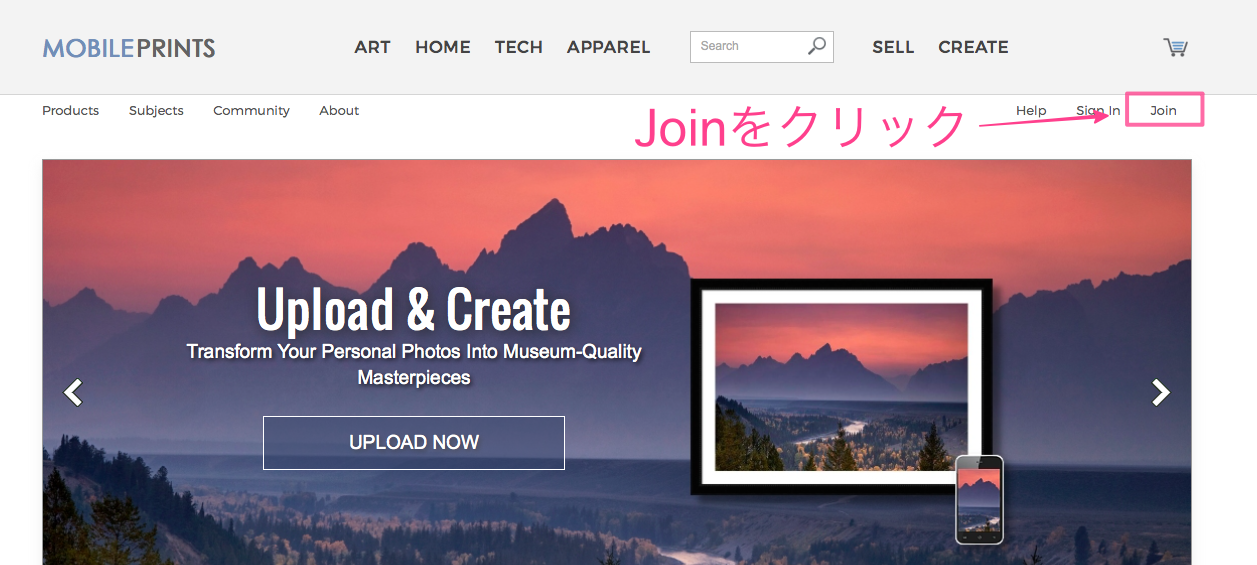
サイト右端にあるJoinをクリックします。
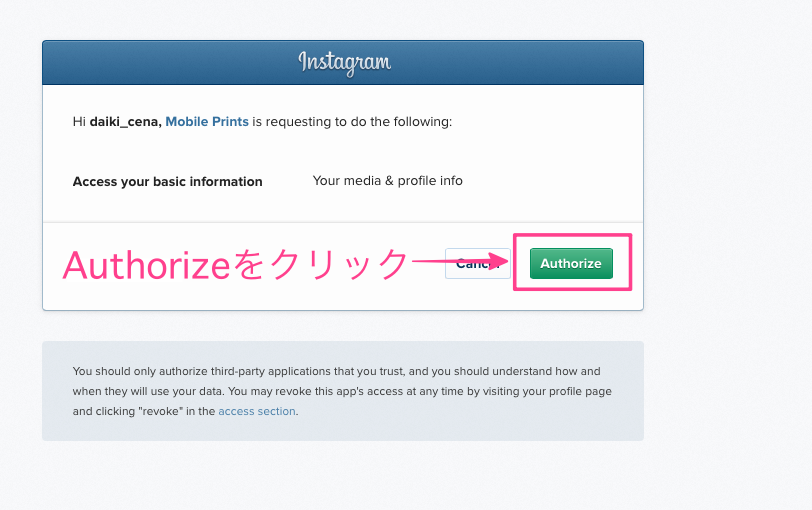
インスタグラムのアカウント確認画面が表示されますので、Authroiseをクリックします。
インスタグラムにログインしていない場合はあらかじめログインしておいてください。
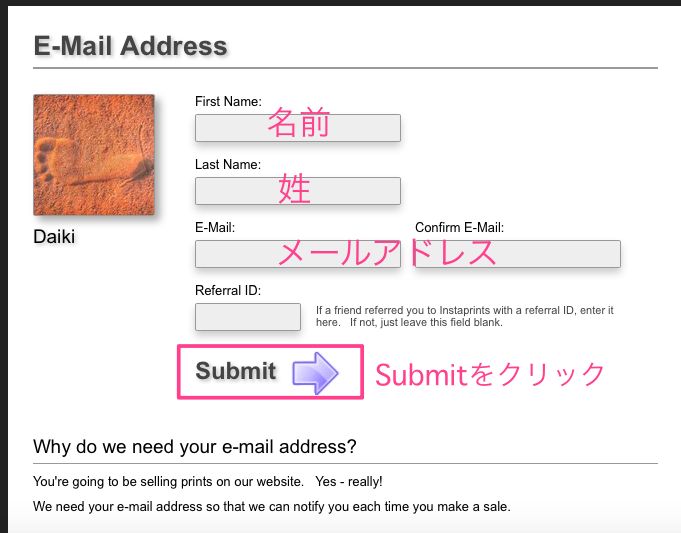
続いて、必要な情報を入力していきます。
- First name・・・名前
- Last name・・・姓
- E-mail・・・・・お使いのメールアドレス
- Referral ID・・・空欄でOK
入力できましたらSubmitをクリック。
これで登録を完了です。
入力したメールアドレスにユーザーネームとパスワードが書かれたメールが送信されますので、大切に保管しておいてください。
Mpbleritntsの設定方法
続いて、MobilePrintsの設定をしていきましょう。
設定は大きく2つあります。
- 写真のアップロード
- お支払い設定
写真を販売するた目にはまずはあなたのインスタグラムにアップロードされている写真をMobilePrintsにアップロードする必要がありますので、そちらの設定方法を解説していきます。
次にあなたが商品を購入した場合や、あなたの写真が売れて利益が出た場合のお支払い設定をしてきます。
この設定を完了させないと、商品を販売することができないので注意してください。
Mpbleritntsに写真をアップロード
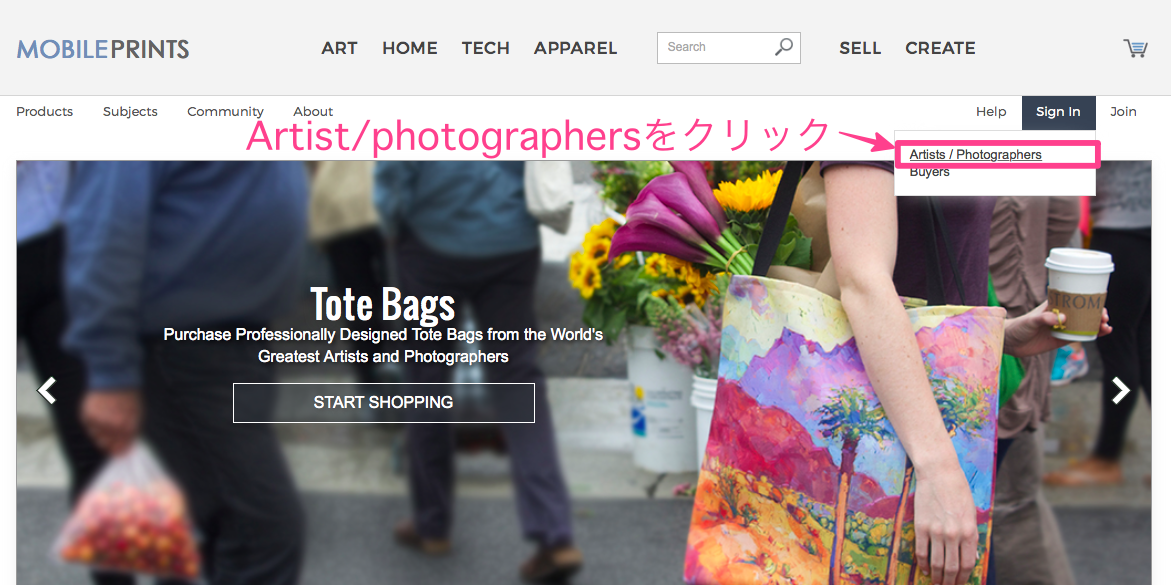
Artist/photofraphersをクリックして、ログインします。
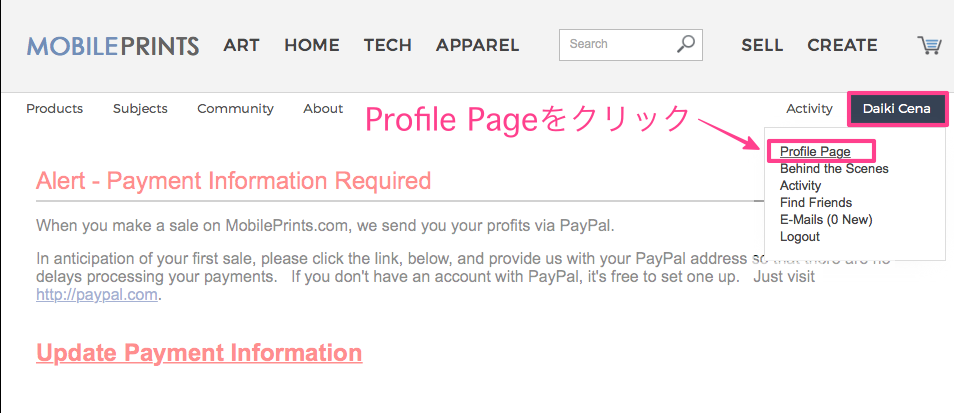
ログインするとお支払い方法の設定がが完了していないという注意書きが表示されますが、後ほど設定をするので気にしなくて大丈夫です。
右端にあなたのユーザーネームが表示されているので、Profile Pageをクリックしてください。
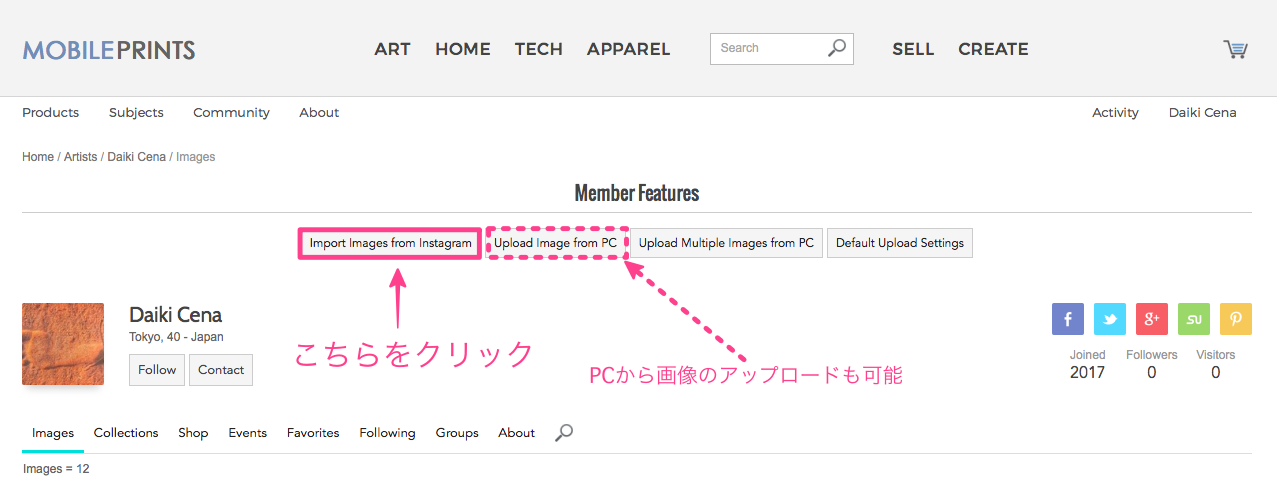
このような画面が表示されますので、Inport Images from Instagramをクリックします。
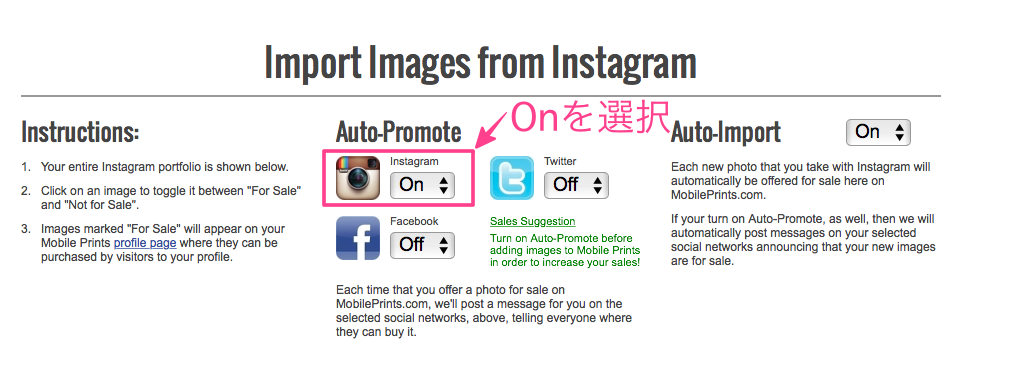
Inport Images from Instagramをクリックすると、このような画面が表示されますので、インスタグラムの設定をOffからOnに切り替えます。
ツイッターやフェイスブックからも同様にアップロードができますので、お好みで設定してください。
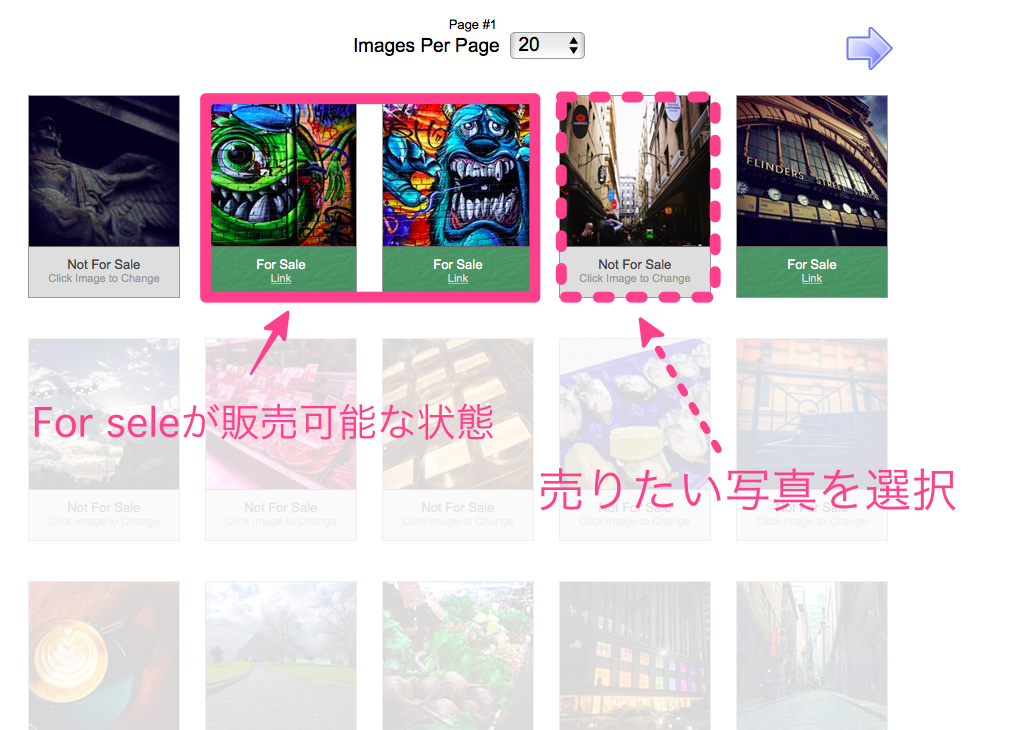
Onにすると、インスタグラムにアップロードされている写真が読み込まれますので、販売したい写真をクリックします。
まずは、Mobilerintsにインスタグラムにアップされた写真をアップロードします。
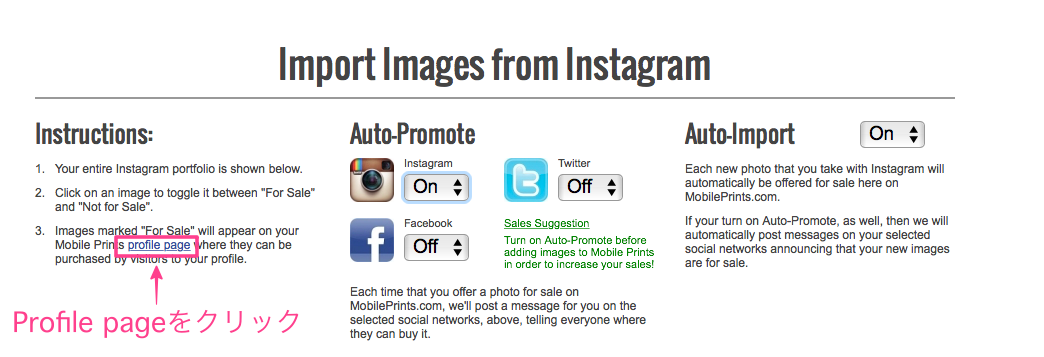
売りたい写真を全て選択したら、【Profile Page】をクリックします。
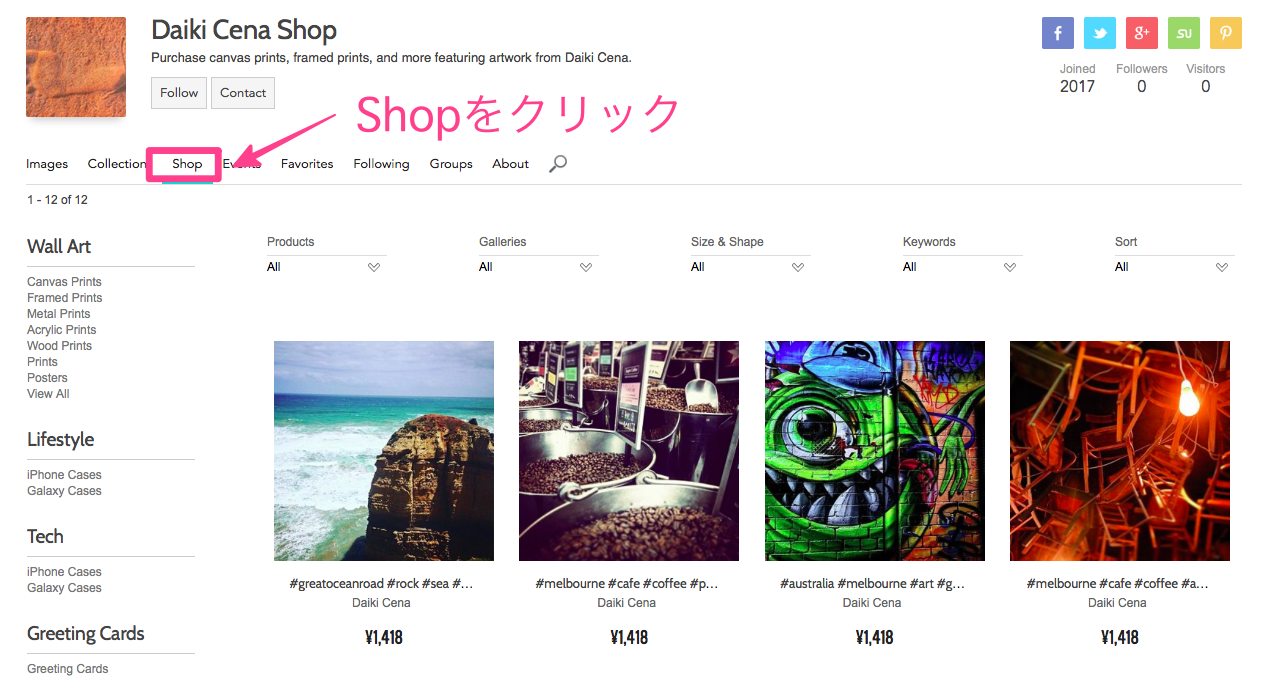
プロフィールページに戻り【Shop】をクリックし、先ほど選択した写真が表示されていれば完了です。
お支払いの設定
続いてお支払いの設定をしていきましょう。
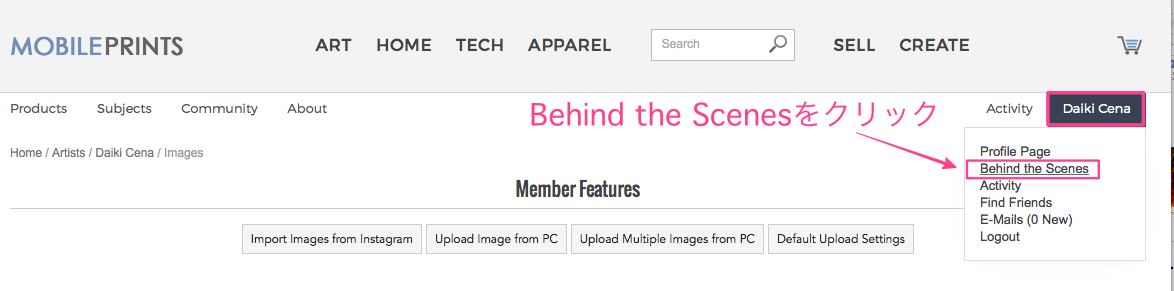
Behind the Scenesをクリックします。
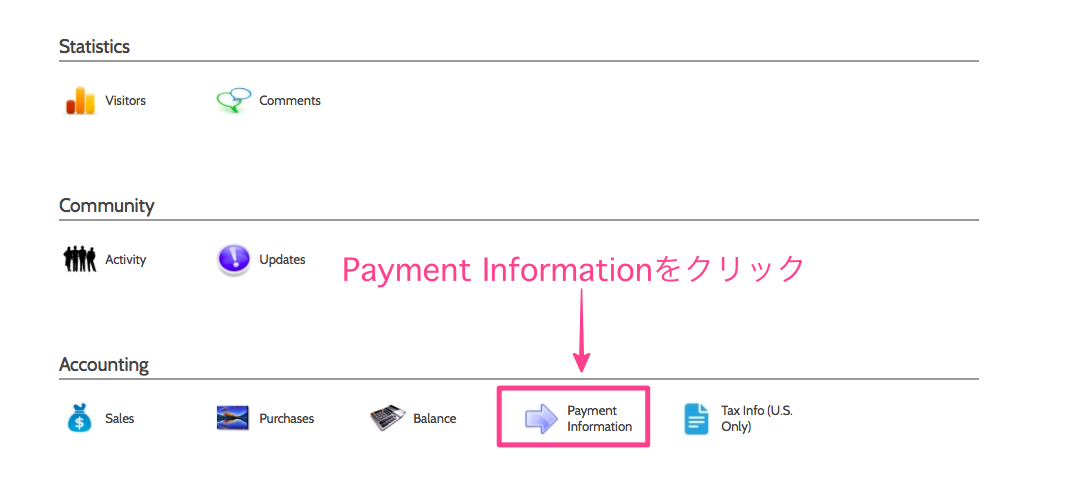
一番下にあるAccountingから【Payment Information】をクリックします。
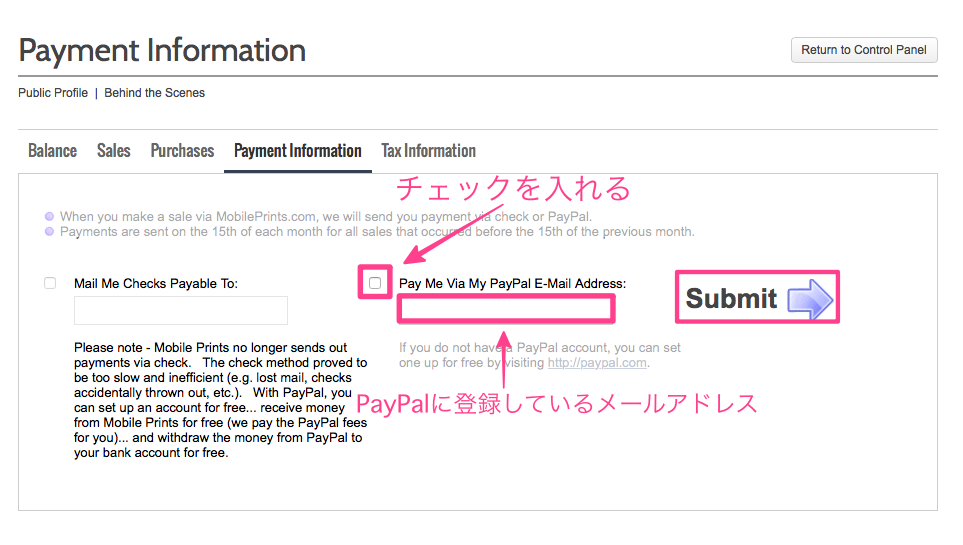
お支払い方法を選択できるようになっているので、右側にチェックをいれ、ボックスにPayPalに登録しているメールアドレスを入力してSubmitをクリック。
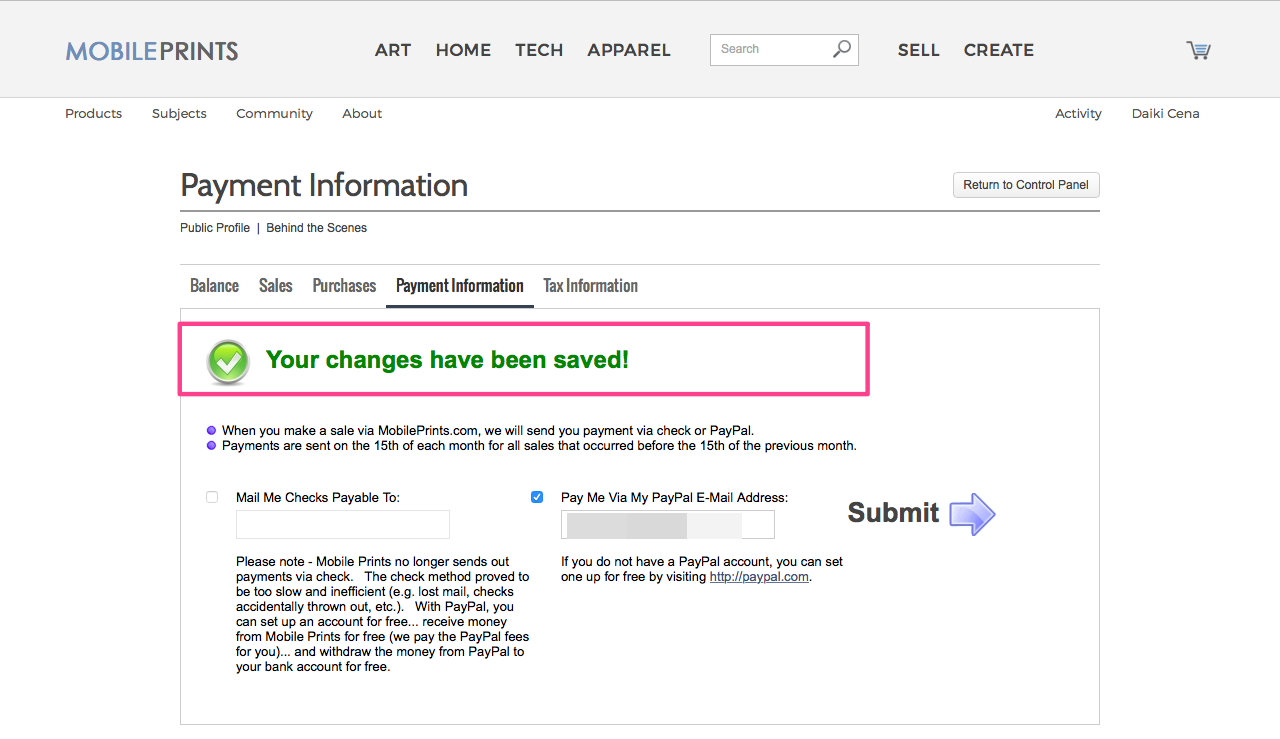
Submitをクリックすると一瞬ですが、このように表示されれば完了です。
これであなたの写真が購入された場合には場合はPayPalにお金が振り込まれます。
まとめ
自分が撮った写真でグッズが作れてしまうなんて本当にすごいですよね。
MobilePrintsでは売るだけではなく自分で買うこともできます。お気に入りの写真があれば試しに買ってみてはいかがでしょうか。
[sitecard subtitle=関連記事 url= https://nomadavenue55.com/vlog-3 target=]







コメント
コメント一覧 (9件)
初めまして。質問が1つあります。ペイパルは一般向けかビジネス向け、どちらの登録が有効になりますでしょうか。金銭の受け取りを考えるとビジネス向けになりますでしょうか。
Hibitoさん、こんにちは。
ペイパルは一般向けで大丈夫です。
今からアカウントを作るのであればプレミアというアカウントを開設することで、
支払いを受け取ることができるようになります。
こちらに詳しい解説がありましたので、URLを貼っておきますね。
http://note100yen.com/en-170114.html
失礼します。
とてもいい解説記事を、ありがとうございます。英語サイトは苦手なので大変参考になりました。今後とも頑張ってくださいね!
はなちゃんさん、コメントありがとうございます!
MobilePrintはちょっと使いにくい部分ありますが、
とてもいいサービスですよね。
ぜひクリエティブな活動にお役立ててもらえたらなと思います。
また何かあれば、
遠慮なくおっしゃってくださいね。
これからもお役に立てる発信をしていきたいと思います。
応援ありがとうございます!
質問です。
MobilePrintsの写真のリンク等がおかしい時はどこへ苦情いれたらいいんでしょうか?
サムネは普通に出るのに、買う人が選ぶページになると別の写真が表示されます。
登録時のメールアドレスには返信できないし、HPにも書いてないようなんですが。
バグなのか嫌がらせみたいなことをされているのか。
ゆうこさん、こんにちは。
WEBサイトの方に問い合わせてみてはいかがでしょうか?
こちらがコンタクトページです。
http://mobileprints.com/contactus.html?tab=contactus
記事拝見しました。
一つ疑問なのですが、インスタにMobileprintのマイURLを貼りたいのですが、どこにありますでしょうか?
インスタからMobileprintに入ってもらうようにしたいのですが、
ありがとうございます
ちなみに、写真単品の販売が見当たらないのですが、ポスターや、壁がけなどしかないのでしょうか
これは、写真だけアップロードして販売し、購入者が何で買うか選ぶものですか?
例えばアイフォンケースだったり、壁掛けだったり、、